Když Google oznámil, že vylepšuje uživatelské rozhraní Gmailu a přináší spoustu nových funkcí, byl jsem nadšený. Zvláště jsem byl nadšený z nového nativního režimu offline v Gmailu, který je konečně tady. Nový offline režim Gmailu umožňuje uživatelům používat Gmail bez připojení k internetu. Jakmile povolíte režim offline, můžete otevřít prohlížeč Chrome a kontrolovat a číst vaše e-maily a zprávy bez připojení k internetu. Můžete dokonce odpovídat na e-maily, které budou uloženy ve složce Pošta k odeslání v Gmailu a odeslány, jakmile připojíte zařízení k internetu. V tomto článku vám ukážeme, jak můžete povolit nový režim offline v Gmailu a využívat všechny tyto funkce:
Povolte nový režim offline v Gmailu
Poznámka: Tato funkce funguje pro účty GSuite i Gmail.com, ale funguje pouze v případě, že používáte prohlížeč Google Chrome.
Povolení nového režimu offline v Gmailu je docela snadné. Postupujte podle pokynů a během několika minut budete hotovi:
- První, ujistěte se, že používáte nová verze Gmailu. Pokud nejste, můžete přepnout na nový Gmail takto.
2. Jakmile to uděláte, nejprve klikněte na ikonu ozubeného kola nastavení a poté klikněte na „Nastavení“.
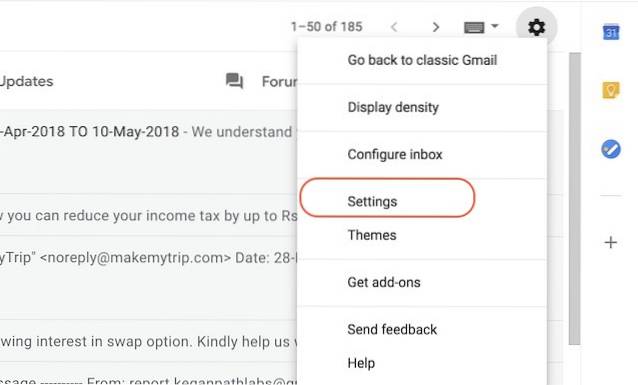
2. Tady, najdete novou sekci Offline. Klikněte na to.
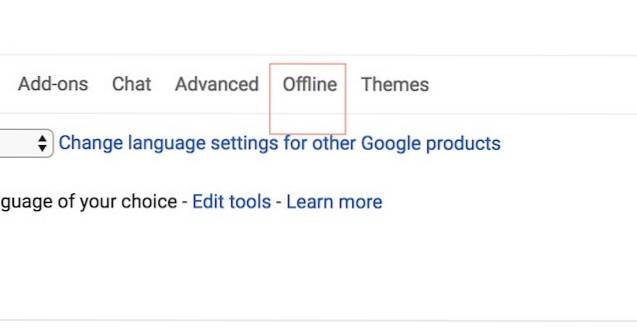
4. Teď, jen povolte režim offline kliknutím na zaškrtávací políčko.
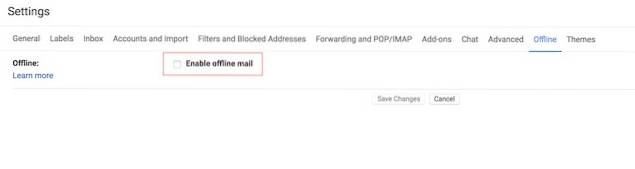
5. Jakmile kliknete na zaškrtávací políčko, zobrazí se několik možností. První je „Nastavení synchronizace“, kde můžete vybrat počet dní, po které chcete ukládat e-maily offline. Získáte tři možnosti, které jsou 7,30 a 90 dnů. K dispozici je také možnost uložit přílohy, která je ve výchozím nastavení zapnutá. Pokud na notebooku nemáte problém s úložištěm, doporučujeme ponechat dobu na posledních 90 dní a ponechat zapnuté nastavení „Stáhnout přílohu“.

6. Poté musíte zvolit, zda chcete ponechat svá data offline, když se odhlásíte ze svého účtu Google, nebo ne. Pokud vyberete druhou možnost, Google bude muset znovu synchronizovat všechny vaše e-maily pokaždé, když se přihlásíte. Pokud tedy máte osobní notebook, ke kterému nemá přístup nikdo jiný, Navrhoval bych, abyste si vybrali první možnost, protože to ušetří data i čas.
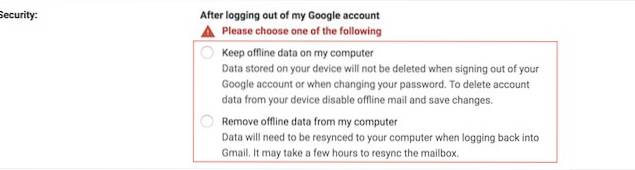
7. Nakonec, jakmile nastavíte své předvolby, stačí kliknout na tlačítko „Uložit změny“ a povolit režim offline pro váš Gmail.
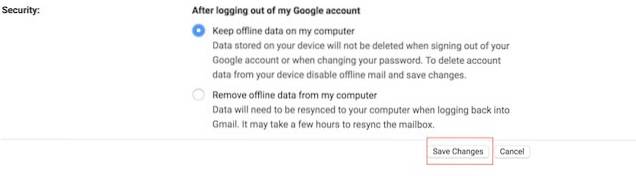
8. Jakmile budete hotovi, stáhnou se všechny vaše e-maily a přílohy a budete k nim mít přístup offline.
VIZ TÉŽ: Jak opravit Nova Launcher na Android P Beta
Použijte nový offline režim služby Gmail
Nový režim offline pro Gmail je skvělý pro každého, kdo musí denně řešit hromadu e-mailů a potřebuje schopnost s nimi zacházet, kdykoli a kdekoli se tak rozhodne. Osobně miluji tuto novou funkci, protože mi umožňuje vypořádat se s mými e-maily, když dojíždím. Dejte nám vědět, co si myslíte o této funkci, a to napsáním v níže uvedené sekci komentářů.
 Gadgetshowto
Gadgetshowto



